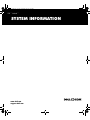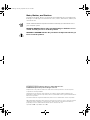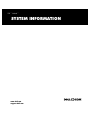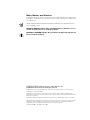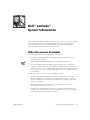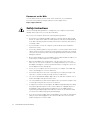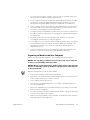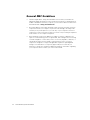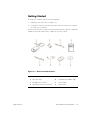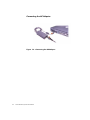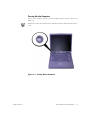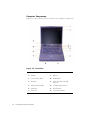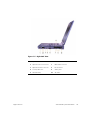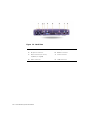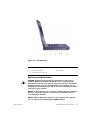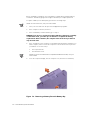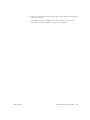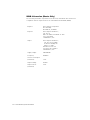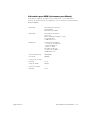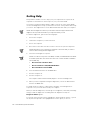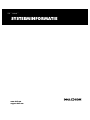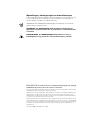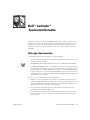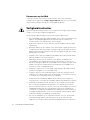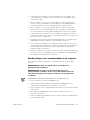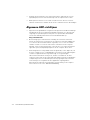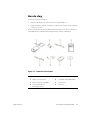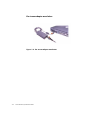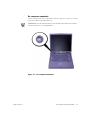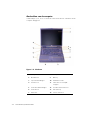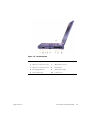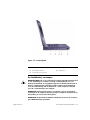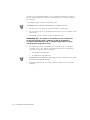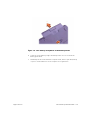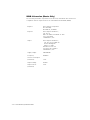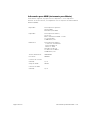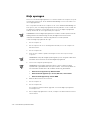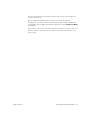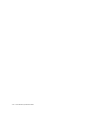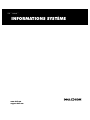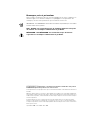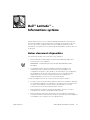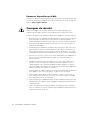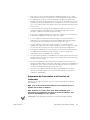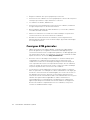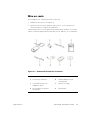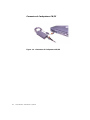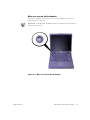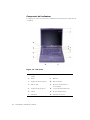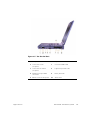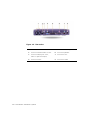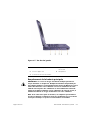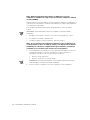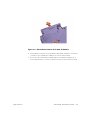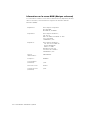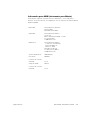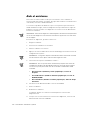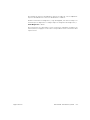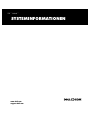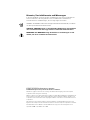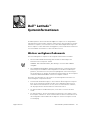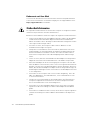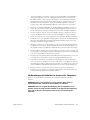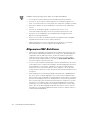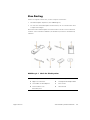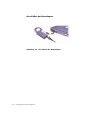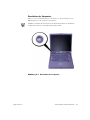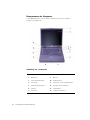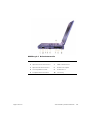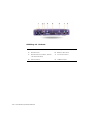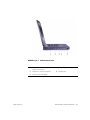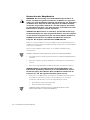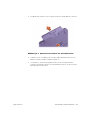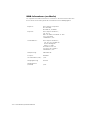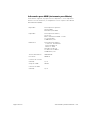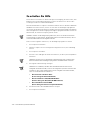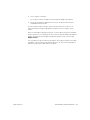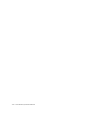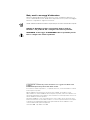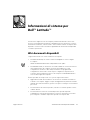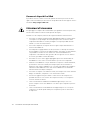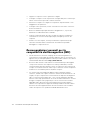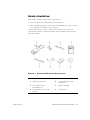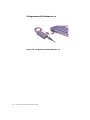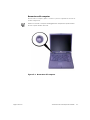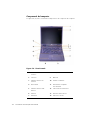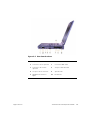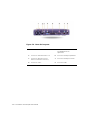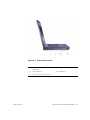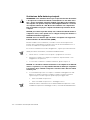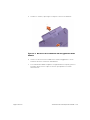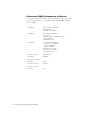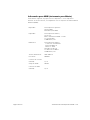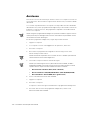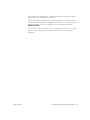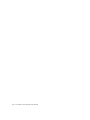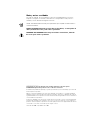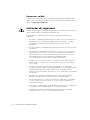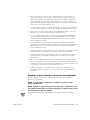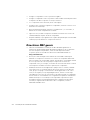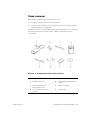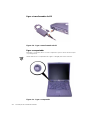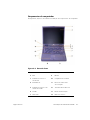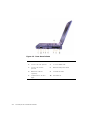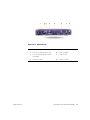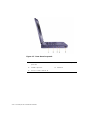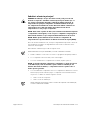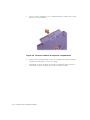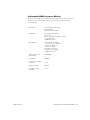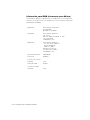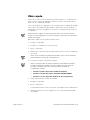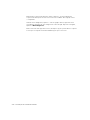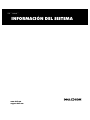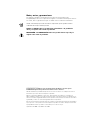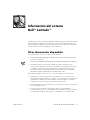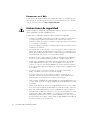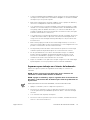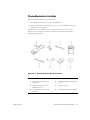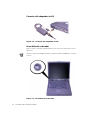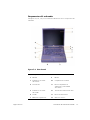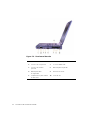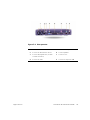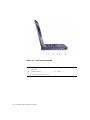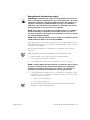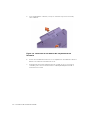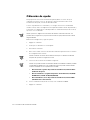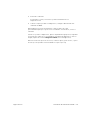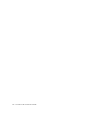Dell Latitude C800 Schnellstartanleitung
- Kategorie
- Notizbücher
- Typ
- Schnellstartanleitung

Dell Latitude
Model PP01X
www.dell.com
support.dell.com
Dell™ Latitude™ SYSTEEMINFORMATIE
Dell™ Latitude™ INFORMATIONS SYSTÈME
Dell™ Latitude™ SYSTEMINFORMATIONEN
Dell™ Latitude™ INFORMAZIONI DI SISTEMA
Dell™ Latitude™ INFORMAÇÕES DO SISTEMA
Dell™ Latitude™ INFORMACIÓN DEL SISTEMA
SYSTEM INFORMATION
Dell™ Latitude™
Seite laden ...
Seite laden ...
Seite laden ...
Seite laden ...
Seite laden ...
Seite laden ...
Seite laden ...
Seite laden ...
Seite laden ...
Seite laden ...
Seite laden ...
Seite laden ...
Seite laden ...
Seite laden ...
Seite laden ...
Seite laden ...
Seite laden ...
Seite laden ...
Seite laden ...
Seite laden ...

www.dell.com
support.dell.com
SYSTEEMINFORMATIE
Seite laden ...
Seite laden ...
Seite laden ...
Seite laden ...
Seite laden ...
Seite laden ...
Seite laden ...
Seite laden ...
Seite laden ...
Seite laden ...
Seite laden ...
Seite laden ...
Seite laden ...
Seite laden ...
Seite laden ...
Seite laden ...
Seite laden ...
Seite laden ...
Seite laden ...

www.dell.com
support.dell.com
INFORMATIONS SYSTÈME
Seite laden ...
Seite laden ...
Seite laden ...
Seite laden ...
Seite laden ...
Seite laden ...
Seite laden ...
Seite laden ...
Seite laden ...
Seite laden ...
Seite laden ...
Seite laden ...
Seite laden ...
Seite laden ...
Seite laden ...
Seite laden ...
Seite laden ...
Seite laden ...
Seite laden ...

www.dell.com
support.dell.com
SYSTEMINFORMATIONEN

Hinweise, Vorsichtshinweise und Warnungen
In diesem Handbuch sind verschiedene Textabschnitte mit einem Symbol gekenn-
zeichnet und kursiv oder fett gedruckt. Diese Textabschnitte sind Hinweise,
Vorsichtshinweise und Warnungen, die wie folgt eingesetzt werden:
HINWEIS: Ein HINWEIS macht auf wichtige Informationen aufmerksam, mit denen
Sie das System besser einsetzen können.
VORSICHT: VORSICHT warnt vor möglichen Beschädigungen der Hardware
oder vor Datenverlust und zeigt, wie diese vermieden werden können.
WARNUNG: Eine WARNUNG zeigt die Gefahr von Verletzungen an und
erklärt, wie diese vermieden werden können.
____________________
Irrtümer und technische Änderungen vorbehalten.
© 2000 Dell Computer Corporation. Alle Rechte vorbehalten.
Nachdrucke jeglicher Art ohne die vorherige schriftliche Genehmigung der Dell Computer
Corporation sind strengstens untersagt.
Marken in diesem Text: Dell, Latitude,AccessDirect und das DELL E COM-Logo sind Marken der
Dell Computer Corporation; Microsoftund Windows sind eingetragene Marken der Microsoft
Corporation. Intel und Pentium sind eingetragene Marken und Celeron ist eine Marke der Intel
Corporation.
Alle anderen in dieser Dokumentation genannten Marken und Handelsbezeichnungen sind
Eigentum der entsprechenden Hersteller und Firmen. Die Dell Computer Corporation verzichtet
auf alle Besitzrechte an Marken und Handelsbezeichnungen, die nicht ihr Eigentum sind.
September 2000 P/N 34VPF Rev. A00

support.dell.com Dell Latitude Systeminformationen 4-1
" #
!"# !"#$%&
Dell™ Latitude™
Systeminformationen
Im Zubehörpaket zu Ihrem Dell Latitude tragbaren Computer ist ein ausgewählter
Satz gedruckter Dokumentation enthalten. Dazu gehören die Informationen zum Ein-
richten des Computers, zur Sicherheit sowie zu den Zulassungsbestimmungen für
Ihren Computer von Dell. Außerdem ist angegeben, welche zusätzlichen Dokumente
von Dell erhältlich sind und wie Sie diese anfordern können.
Weitere verfügbare Dokumente
Im Lieferumfang Ihres Computers ist die folgende Dokumentation enthalten:
•
Das Informationsblatt Zum Einstieg, das schrittweise Anleitungen zum
Anschließen des Computers enthält.
HINWEIS: Das Informationsblatt „Zum Einstieg“ ist nicht in allen Ländern
verfügbar.
•
Das HTML-Benutzerhandbuch, das Beschreibungen der Computermerkmale,
Anweisungen zur Installation und Konfiguration von Treibern und Dienstpro-
grammen, Informationen zum System-Setup-Programm sowie Anweisungen
für den Anschluss von Geräten an die Buchsen auf der Rückseite des Computers
enthält. Das Benutzerhandbuch ist auf Ihrer Festplatte installiert.
Es könnten sich ebenfalls eine oder mehrere der nachfolgenden Dokumente im
Lieferumfang des Computers befinden:
•
Dokumentationsaktualisierungen, in denen aktuelle Änderungen am Computer
bzw. an der Software beschrieben werden. Diese Aktualisierungen sind vor
allen anderen Dokumentationen zu lesen, da sie oft Informationen enthalten,
die diejenigen anderer Dokumentationen außer Kraft setzen.
•
Die Dokumentation zum Betriebssystem, wenn dieses von Dell erworben
wurde.
•
Die Dokumentation, die im Lieferumfang einer getrennt vom Computer erwor-
benen Option enthalten ist. Diese Dokumentation stellt Ihnen Informationen für
die Konfiguration und Installation dieser Optionen in Ihrem Computer von Dell
zur Verfügung.

4-2 Dell Latitude Systeminformationen
" #
!"# !"#$%&
Dokumente auf dem Web
Sie können die aktuellen Versionen der Dokumente auf Ihrem Festplattenlaufwerk
sowie weitere Informationen zur Fehlerbeseitigung von der Support-Website unter
http://support.dell.com herunterladen.
Sicherheitshinweise
Die folgenden Sicherheitshinweise schützen den Computer vor möglichen Schäden
und dienen der persönlichen Sicherheit des Benutzers.
Beachten Sie beim Arbeiten mit Ihrem Computer die folgenden Sicherheitshinweise:
• Legen Sie beim Arbeiten mit dem tragbaren Latitude Computer die Grundfläche
niemals direkt auf der Haut ab. Bei längerem Einsatz kann sich dadurch die
Wärme im Gehäuse stauen. Ein längerer Hautkontakt kann unangenehm werden
oder sogar zu Verbrennungen führen.
• Versuchen Sie nicht, den Computer selbst zu warten. Beachten Sie alle
Installationsanweisungen stets genau.
•
Transportieren Sie die Batterie nicht in Ihrer Tasche, Aktentasche oder einem
anderen Behälter, in dem Gegenstände aus Metall (z. B. Wagenschlüssel) die
Klemmen der Batterie kurzschließen können. Der starke Stromfluss kann zu
äußerst hohen Temperaturen und zu Beschädigungen durch Verbrennungen
führen.
•
Stellen Sie sicher, dass auf dem Netzkabel des Netzadapters kein Gegenstand
abgestellt ist und man nicht auf das Kabel treten oder darüber stolpern kann.
•
Wenn der Netzadapter für die Stromversorgung des Computers oder zum Auf-
laden der Batterie verwendet wird, sollte er sich in einem gut belüfteten Bereich
befinden, z. B. auf einer Schreibtischoberfläche oder auf dem Boden. Achten Sie
darauf, dass auf dem Netzadapter kein Papier und keine Gegenstände liegen, die
die Kühlung beeinträchtigen könnten. Verwenden Sie den Netzadapter auch nicht
in einer Tragetasche.
•
Verwenden Sie den Computer nicht in einer feuchten Umgebung, z.B. in der
Nähe einer Badewanne, eines Waschbeckens, eines Schwimmbeckens oder
in einem feuchten Keller.
• Schieben Sie keine Gegenstände in die Lüftungsschlitze oder Öffnungen des
Computers. Aufgrund eines Kurzschlusses der internen Komponenten kann
dies zu einem Brand oder einem Stromschlag führen.
• Verwenden Sie nur den Netzadapter PA-6 von Dell, der für diesen Computer
zugelassen ist. Bei Verwendung eines anderen Netzadapters besteht Brand-
gefahr.
• Verwenden Sie nur Batteriemodule von Dell, die für diesen Computer zugelassen
sind. Bei Verwendung einer anderen Batterie besteht Brand- oder Explosions-
gefahr.

support.dell.com Dell Latitude Systeminformationen 4-3
" #
!"# !"#$%&
• Um Stromschläge zu vermeiden, schließen Sie die Netzkabel von Netzadapter
und Peripheriegeräten immer an ordnungsgemäß geerdete Stromquellen an.
Die Kabel sind mit Schuko-Steckern ausgestattet, um einwandfreie Erdung zu
gewährleisten. Verwenden Sie keine Adapterstecker, und entfernen Sie nicht
den Massekontakt eines Kabels. Wenn ein Verlängerungskabel eingesetzt
werden muss, dann sind dreiadrige Kabel mit Schuko-Stecker zu verwenden.
• Wenn Sie ein Verlängerungskabel an den Netzadapter anschließen, stellen Sie
sicher, dass der Nennstrom aller an das Verlängerungskabel angeschlossenen
Geräte nicht größer ist als der zulässige Nennstrom des Verlängerungskabels.
•
Um den Computer von der Stromversorgung zu trennen, schalten Sie ihn aus,
nehmen die Batterie heraus und trennen den Netzadapter von der Steckdose.
•
Wenn der Computer mit einem integrierten oder optionalen (PC-Karten-)Modem
ausgestattet ist, sollte das Kabel für das Modem mindestens den AWG-Wert 26
(American Wire Gauge [Amerikanisches Eichmaß für Kabel]) sowie einen FCC-
konformen modularen Stecker aufweisen.
•
Wenn Ihr Computer mit einem integrierten oder optionalen (PC-Karten)-Modem
ausgestattet ist, ziehen Sie das Modemkabel ab, wenn ein Gewitter aufzieht, um
die mögliche Gefahr eines Blitzeinschlags über die Telefonleitung zu vermeiden.
• Um die mögliche Gefahr eines Stromschlags zu vermeiden, sollten Sie während
eines Gewitters keine Kabel anschließen oder abziehen und weder eine Wartung
noch eine Neukonfiguration am Gerät vornehmen.
• PC-Karten können während des normalen Betriebs sehr warm werden. Seien Sie
vorsichtig, wenn Sie PC-Karten nach einem längeren Betrieb entfernen.
•
Entsorgen Sie die Lithium-Ionen-Batterien des Computers nicht im Hausmüll
oder in einem Feuer. Die Batterien können explodieren. Leere Batterien sind den
Herstelleranweisungen entsprechend zu entsorgen. Sie erhalten auch von Ihrem
örtlichen Abfallentsorgungsbetrieb Informationen zur Entsorgung von Batterien.
• Reinigen Sie den Computer mit einem weichen Tuch, das nur mit Wasser
befeuchtet ist. Vermeiden Sie flüssige Reinigungsmittel oder Sprühreiniger, die
leicht entzündliche Substanzen enthalten können.
Vorbereitungen für Arbeiten im Inneren des Computers
Beachten Sie beim Arbeiten im Inneren des Computers folgende Sicherheits-
hinweise.
VORSICHT: Nur bei der Installation von Speichermodulen dürfte es
erforderlich werden, im Inneren des Computers zu arbeiten.
VORSICHT: Um eine mögliche Beschädigung der Systemplatine zu ver-
meiden, warten Sie nach dem Ausschalten des Computers fünf Sekunden,
bevor Sie ein Gerät vom Computer trennen oder ein Speichermodul
entfernen.

4-4 Dell Latitude Systeminformationen
" #
!"# !"#$%&
HINWEIS: Die Anweisungen hierzu finden Sie im Benutzerhandbuch.
•
Den Computer und alle angeschlossenen Peripheriegeräte ausschalten.
• Trennen Sie den Computer und alle angeschlossenen Peripheriegeräte vom
Netz. So wird die Gefahr von Verletzungen oder elektrischen Schlägen verringert.
•
Wenn der Computer mit der Docking-Station verbunden ist, die Verbindung
trennen.
• Trennen Sie alle Peripheriegeräte, einschließlich der Telefon- und
Telekommunikationsleitungen, die an den Computer angeschlossen sind.
•
Entfernen Sie die Hauptbatterie aus dem Batteriefach und ggf. die zweite
Batterie aus dem Modulschacht.
•
Erden Sie sich, indem Sie das blanke Metall eines E/A-Anschlusses (Eingabe/
Ausgabe) auf der Rückseite des Computers berühren.
•
Während der Arbeit von Zeit zu Zeit die E/A-Leiste berühren, um statische
Elektrizität abzuleiten, die interne Bauteile beschädigen kann.
Allgemeine EMV-Richtlinien
•
Abgeschirmte Signalkabel: Durch abgeschirmte Kabel wird sichergestellt, dass
die entsprechende EMV-Klassifikation für die vorgesehene Einsatzumgebung
eingehalten wird. Ein Kabel für Drucker, die über die parallele Schnittstelle
angeschlossen werden, erhalten Sie bei Dell. Sie können ein solches Kabel
auch über das World Wide Web unter der Adresse http://www.dell.com bei
der Dell Computer Corporation bestellen.
•
Schutz vor elektrostatischen Entladungen: Statische Elektrizität kann die elektro-
nischen Bauteile des Computers beschädigen. Um Beschädigungen durch stati-
sche Entladungen zu vermeiden, entladen Sie die statische Elektrizität Ihres
Körpers, bevor Sie elektronische Bauteile des Computers, z. B. ein Speicher-
modul, berühren. Berühren Sie dazu das nicht lackierte Metall der E/A-Leiste des
Computers.
•
Elektromagnetische Störstrahlungen (EMI) sind Signale bzw. Signalabstrahlun-
gen, die in den freien Raum abgegeben oder auf Strom- bzw. Signalleitungen
geleitet werden und den Betrieb von Funknavigations- bzw. anderen Sicherheits-
diensten beeinträchtigen oder deren Qualität extrem verschlechtern, behindern
bzw. wiederholt lizenzierte Funkkommunikationsdienste unterbrechen. Ihr Dell-
Computer ist so konzipiert, dass er den geltenden EMI-Richtlinien entspricht.
Änderungen, die nicht ausdrücklich von Dell genehmigt wurden, können dazu
führen, dass Sie die Berechtigung zum Betrieb des Gerätes verlieren. Weitere
Informationen zu den Zulassungsbestimmungen für Ihren Computer finden Sie
im Online-Benutzerhandbuch.

support.dell.com Dell Latitude Systeminformationen 4-5
" #
!"# !"#$%&
Zum Einstieg
Führen Sie folgende Schritte aus, um den Computer einzurichten:
1. Das Zubehörpaket auspacken (siehe Abbildung 4-1).
2. Die Teile aus dem Zubehörpaket herausnehmen, die Sie zum Einrichten Ihres
Computers benötigen.
Außerdem sind im Zubehörpaket die Dokumentation und die von Ihnen bestellte
Software sowie zusätzliche Hardware (wie PC-Karten, Laufwerke oder Batterien)
enthalten.
Abbildung 4-1. Inhalt des Zubehörpakets
1 Netzadapter 5 Kabel für optionales Modem
2 Kappen für Trackstick 6 TV/Digital-Audio-Adapterkabel
3 Stromkabel des Netzadapters 7 Reisemodul
4 Dokumentation zum
Betriebssystem
8 ResourceCD

4-6 Dell Latitude Systeminformationen
" #
!"# !"#$%&
Anschließen des Netzadapters
Abbildung 4-2. Anschließen des Netzadapters

support.dell.com Dell Latitude Systeminformationen 4-7
" #
!"# !"#$%&
Einschalten des Computers
Öffnen Sie den Computerbildschirm, und drücken Sie den Netzschalter (siehe
Abbildung 4-3), um den Computer einzuschalten.
HINWEIS: Schließen den Computer erst an die Docking-Station an, nachdem er
mindestens einmal ein- und wieder ausgeschaltet wurde.
Abbildung 4-3. Einschalten des Computers

4-8 Dell Latitude Systeminformationen
" #
!"# !"#$%&
Komponenten des Computers
In den Abbildungen 4-4, 4-5, 4-6 und 4-7 sind die Positionen der Computer-
Komponenten dargestellt.
Abbildung 4-4. Vorderseite
1 Bildschirmverriegelung 8 Touch-Pad
2 Bildschirm 9 Batterie
3 Systemstatusanzeigen 10 Modulschacht
4 Lufteinzug 11 Trackstick- und Touch-Pad-Tasten
5 Tastaturstatusanzeigen 12 Dell AccessDirect™-Taste
6 Tastatur 13 Netzschalter
7 Trackstick 14 Integriertes Mikrofon

support.dell.com Dell Latitude Systeminformationen 4-9
" #
!"# !"#$%&
Abbildung 4-5. Rechte Seitenansicht
1 Lautsprecher 6 Infrarotsensor
2 Optionaler Netzwerkanschluss 7 IEEE 1394-Anschluss
3 Optionaler Modemanschluss 8 PC-Kartensteckplatz
4 Sicherungskabeleinschub 9 Audiobuchsen
5 Festplattenlaufwerkschacht 10 Lufteinzug

4-10 Dell Latitude Systeminformationen
" #
!"# !"#$%&
Abbildung 4-6. Rückseite
1 Lüfter 5 Docking-Anschluss
2 Netzanschluss 6 Paralleler Anschluss
3 PS/2-Anschluss (für Maus, Tastatur
oder Zehnertastatur)
7 Serieller Anschluss
4 Videoanschluss 8 USB-Anschlüsse

support.dell.com Dell Latitude Systeminformationen 4-11
" #
!"# !"#$%&
Abbildung 4-7. Linke Seitenansicht
1 Auszugslasche des integrierten
optischen Laufwerks
4 Sicherungskabeleinschub
2 Integriertes optisches Laufwerk 5 Lautsprecher
3 S-Video-Fernsehausgang

4-12 Dell Latitude Systeminformationen
" #
!"# !"#$%&
Austauschen der Hauptbatterie
WARNUNG: Bei Verwendung eines falschen Batterietyps besteht u. U.
Brand- oder Explosionsgefahr. Tauschen Sie die Batterie nur gegen den-
selben oder einen gleichwertigen bei Dell erworbenen Typ aus. Sie können
die Batterie Ihres Computers in allen Computern der Latitude C-Familie
verwenden, ausgenommen Latitude CS- oder CSx-Computer. Verwenden
Sie die Batterie nicht in CS- oder CSx-Computern, und benutzen Sie keine
Batterien dieser Computer in Ihrem eigenen PC.
VORSICHT: Um Datenverluste zu vermeiden, darf die Batterie bei einge-
schaltetem Computer nur dann ausgetauscht werden, wenn der Computer
an eine Steckdose angeschlossen oder eine zweite Batterie installiert ist.
VORSICHT: Verwenden Sie nur Lithium-Ionen-Batterien für diesen
Computer. Der Computer unterstützt keine NiMH-Batterien.
Prüfen Sie vor dem Installieren einer neuen Batterie deren Ladezustand, indem Sie
die Batterietest-Taste drücken. Die Batterieanzeige leuchtet nicht, wenn die Batterie
vollkommen erschöpft ist.
Führen Sie die folgenden Schritte durch, um eine Batterie im Batteriefach
auszutauschen:
HINWEIS: Detaillierte Anweisungen hierzu finden Sie im Benutzerhandbuch.
1. Die Arbeit speichern und alle geöffneten Dateien und Anwendungsprogramme
schließen.
2. Wenn der Computer mit der Docking-Station verbunden ist, die Verbindung
trennen.
3. Wenn sich im Modulschacht eine Batterie befindet, mit Schritt 5 fortfahren.
VORSICHT: Wenn Sie den Batterieaustausch im Standby-Modus oder
Ruhezustand durchführen, haben Sie bis zu zwei Minuten Zeit, um den
Austauschvorgang abzuschließen. Nach zwei Minuten schaltet sich der
Computer aus, und alle ungesicherten Daten gehen verloren.
4. Wenn sich nur im Batteriefach des Computers eine Batterie befindet und Sie
diese Batterie austauschen möchten, den Computer an eine Steckdose
anschließen oder die Daten auf eine der folgenden Arten sichern:
• Durch Aktivieren des Suspendiermodus.
•
Durch Einsatz des Ruhezustands.
HINWEIS: Weitere Informationen zum Suspendiermodus bzw. dem
Ruhezustand finden Sie im Benutzerhandbuch.

support.dell.com Dell Latitude Systeminformationen 4-13
" #
!"# !"#$%&
5. Den Bildschirm schließen, den Computer umdrehen und die Batterie entfernen.
Abbildung 4-8. Entfernen einer Batterie aus dem Batteriefach
6. Schieben Sie die neue Batterie bis zum Anschlag in das Batteriefach ein. Die
Batterie rastet bei richtiger Installation hörbar ein.
7. Je nachdem, in welchem Energiesparmodus sich der Computer befindet,
entweder die Netztaste drücken oder den Bildschirm öffnen, um den normalen
Betrieb wieder aufzunehmen.

4-14 Dell Latitude Systeminformationen
" #
!"# !"#$%&
NOM-Informationen (nur Mexiko)
Die folgenden Informationen beziehen sich auf die in diesem Dokument beschrie-
benen Geräte und werden gemäß der mexikanischen Norm NOM gegeben:
Exporteur: Dell Computer Corporation
One Dell Way
Round Rock, TX 78682
Importeur: Dell Computer de México,
S.A. de C.V.
Paseo de la Reforma 2620 - 11° Piso
Col. Lomas Altas
11950 México, D.F.
Versandadresse: Dell Computer de México,
S.A. de C.V. al Cuidado de
Kuehne & Nagel de
México S. de R.I.
Avenida Soles No. 55
Col. Peñon de los Baños
15520 México, D.F.
Netzspannung: 100–240 V AC
Frequenz: 50–60 Hz
Stromaufnahme (max.): 1,5 A
Ausgangsleistung 20 V DC
Ausgangsstrom
(maximal) 3,5 A
Seite laden ...

4-16 Dell Latitude Systeminformationen
" #
!"# !"#$%&
So erhalten Sie Hilfe
Dell stellt Ihnen eine Reihe von Hilfewerkzeugen zur Verfügung, die Ihnen helfen, falls
Probleme beim Computerbetrieb auftreten sollten. Informationen zu diesen Hilfe-
werkzeugen finden Sie im Benutzerhandbuch.
Wenn beim Betrieb des Computers ein Problem auftritt oder Sie das Online-Benutzer-
handbuch nicht öffnen können, können Sie mit Hilfe des Dell-Diagnoseprogramms
die Ursache des Problems bestimmen. Darüber hinaus bietet das Diagnoseprogramm
Hilfestellung bei der Fehlerbeseitigung. Das Diagnoseprogramm befindet sich auf der
ResourceCD, die mit dem Computer geliefert wurde.
HINWEIS: Führen Sie das Diagnoseprogramm aus, bevor Sie bei der technischen
Unterstützung von Dell anrufen, da die Diagnosetests Informationen liefern, die Sie
eventuell während des Anrufs angeben müssen.
Führen Sie die folgenden Schritte aus, um das Diagnoseprogramm zu starten:
1. Den Computer ausschalten.
2. Falls der Computer an eine Docking-Station angeschlossen ist, die Verbindung
trennen.
3. Den Computer einschalten.
4. Die Taste <F2> zu Beginn der Startroutine drücken, um das System-Setup-Menü
aufzurufen.
HINWEIS: Notieren Sie sich die aktuelle Startreihenfolge, falls Sie diese nach
dem Durchführen des Dell-Diagnoseprogramms wiederherstellen möchten.
5. Die folgende Startreihenfolge festlegen:
HINWEIS: Ein CD-ROM-, CD-RW- oder DVD-ROM-Laufwerk kann nur als
Startgerät verwendet werden, wenn es als integriertes optisches Laufwerk fest
installiert ist. Ein solches Modul kann nicht als Startgerät verwendet werden,
wenn es im Modulschacht installiert ist.
• Boot First Device: Diskette Drive
(Erstes Startgerät: Diskettenlaufwerk)
•
Boot Second Device: CD/DVD/CD-RW Drive
(Zweites Startgerät: CD-/DVD-/CD-RW-Laufwerk)
• Boot Third Device: Internal HDD
(Drittes Startgerät: Internes Festplattenlaufwerk)
6. Die ResourceCD in das CD-ROM-Laufwerk einlegen.
7. Den Computer ausschalten.
Seite laden ...
Seite laden ...
Seite laden ...
Seite laden ...
Seite laden ...
Seite laden ...
Seite laden ...
Seite laden ...
Seite laden ...
Seite laden ...
Seite laden ...
Seite laden ...
Seite laden ...
Seite laden ...
Seite laden ...
Seite laden ...
Seite laden ...
Seite laden ...
Seite laden ...
Seite laden ...
Seite laden ...
Seite laden ...
Seite laden ...
Seite laden ...
Seite laden ...
Seite laden ...
Seite laden ...
Seite laden ...
Seite laden ...
Seite laden ...
Seite laden ...
Seite laden ...
Seite laden ...
Seite laden ...
Seite laden ...
Seite laden ...
Seite laden ...
Seite laden ...
Seite laden ...
Seite laden ...
Seite laden ...
Seite laden ...
Seite laden ...
Seite laden ...
Seite laden ...
Seite laden ...
Seite laden ...
Seite laden ...
Seite laden ...
Seite laden ...
Seite laden ...
Seite laden ...
Seite laden ...
Seite laden ...
Seite laden ...
Seite laden ...
Seite laden ...
Seite laden ...
-
 1
1
-
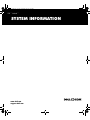 2
2
-
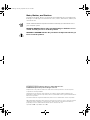 3
3
-
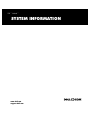 4
4
-
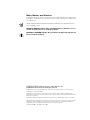 5
5
-
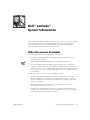 6
6
-
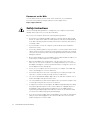 7
7
-
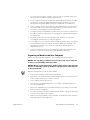 8
8
-
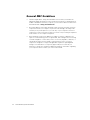 9
9
-
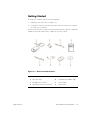 10
10
-
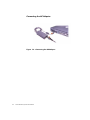 11
11
-
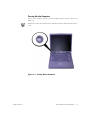 12
12
-
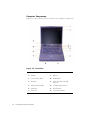 13
13
-
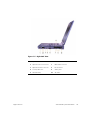 14
14
-
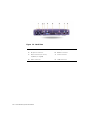 15
15
-
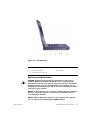 16
16
-
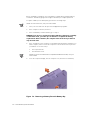 17
17
-
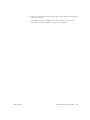 18
18
-
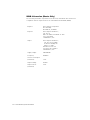 19
19
-
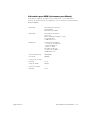 20
20
-
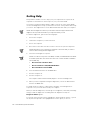 21
21
-
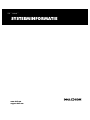 22
22
-
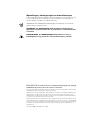 23
23
-
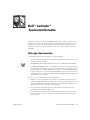 24
24
-
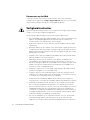 25
25
-
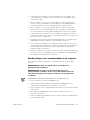 26
26
-
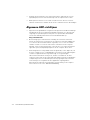 27
27
-
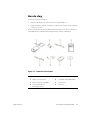 28
28
-
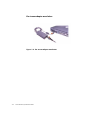 29
29
-
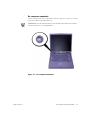 30
30
-
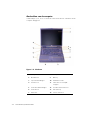 31
31
-
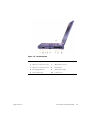 32
32
-
 33
33
-
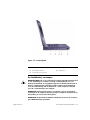 34
34
-
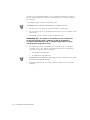 35
35
-
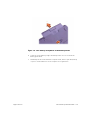 36
36
-
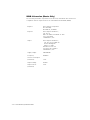 37
37
-
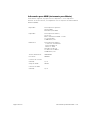 38
38
-
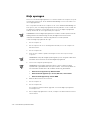 39
39
-
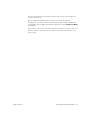 40
40
-
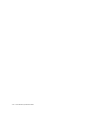 41
41
-
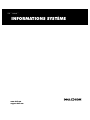 42
42
-
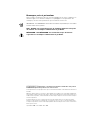 43
43
-
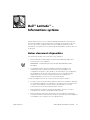 44
44
-
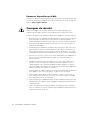 45
45
-
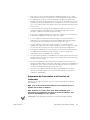 46
46
-
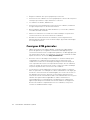 47
47
-
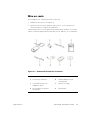 48
48
-
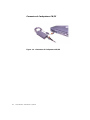 49
49
-
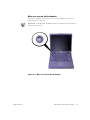 50
50
-
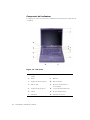 51
51
-
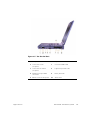 52
52
-
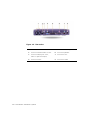 53
53
-
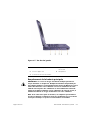 54
54
-
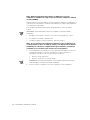 55
55
-
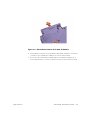 56
56
-
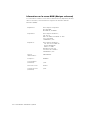 57
57
-
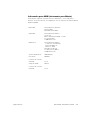 58
58
-
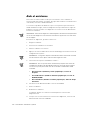 59
59
-
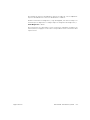 60
60
-
 61
61
-
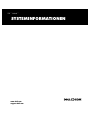 62
62
-
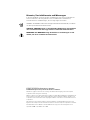 63
63
-
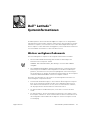 64
64
-
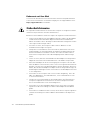 65
65
-
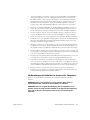 66
66
-
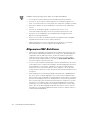 67
67
-
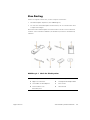 68
68
-
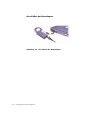 69
69
-
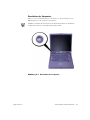 70
70
-
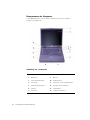 71
71
-
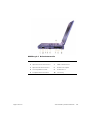 72
72
-
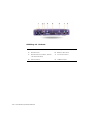 73
73
-
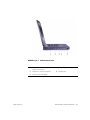 74
74
-
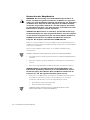 75
75
-
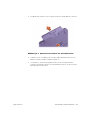 76
76
-
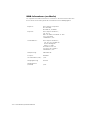 77
77
-
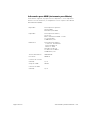 78
78
-
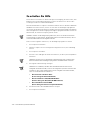 79
79
-
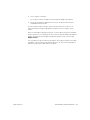 80
80
-
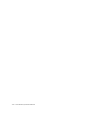 81
81
-
 82
82
-
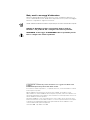 83
83
-
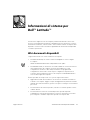 84
84
-
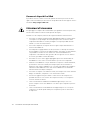 85
85
-
 86
86
-
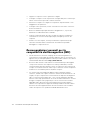 87
87
-
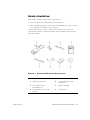 88
88
-
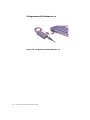 89
89
-
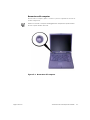 90
90
-
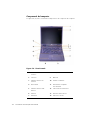 91
91
-
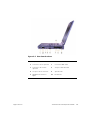 92
92
-
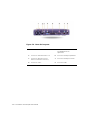 93
93
-
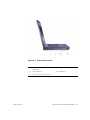 94
94
-
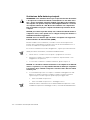 95
95
-
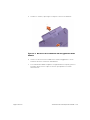 96
96
-
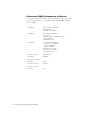 97
97
-
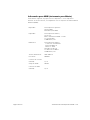 98
98
-
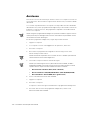 99
99
-
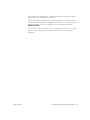 100
100
-
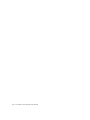 101
101
-
 102
102
-
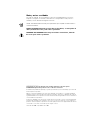 103
103
-
 104
104
-
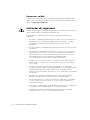 105
105
-
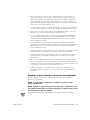 106
106
-
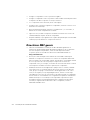 107
107
-
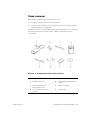 108
108
-
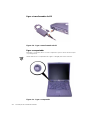 109
109
-
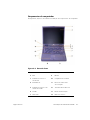 110
110
-
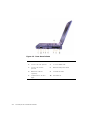 111
111
-
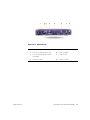 112
112
-
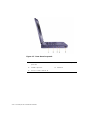 113
113
-
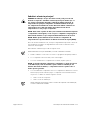 114
114
-
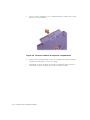 115
115
-
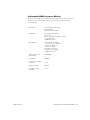 116
116
-
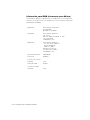 117
117
-
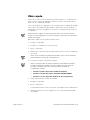 118
118
-
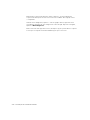 119
119
-
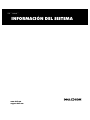 120
120
-
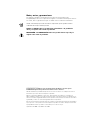 121
121
-
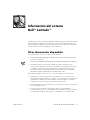 122
122
-
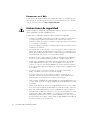 123
123
-
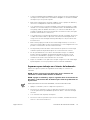 124
124
-
 125
125
-
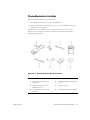 126
126
-
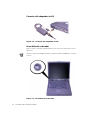 127
127
-
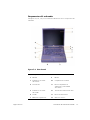 128
128
-
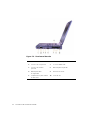 129
129
-
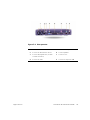 130
130
-
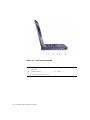 131
131
-
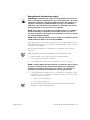 132
132
-
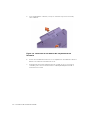 133
133
-
 134
134
-
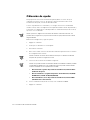 135
135
-
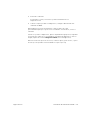 136
136
-
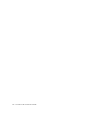 137
137
Dell Latitude C800 Schnellstartanleitung
- Kategorie
- Notizbücher
- Typ
- Schnellstartanleitung
in anderen Sprachen
- English: Dell Latitude C800 Quick start guide
- français: Dell Latitude C800 Guide de démarrage rapide
- español: Dell Latitude C800 Guía de inicio rápido
- italiano: Dell Latitude C800 Guida Rapida
- Nederlands: Dell Latitude C800 Snelstartgids
- português: Dell Latitude C800 Guia rápido